HTC One M8 tip og tricks
Sådan får du mest ud af din HTC One M8
Det HTC One M8 er uden tvivl den bedste telefon, der kommer ud af HTCs laboratorier i nogen tid. Mere end blot en kosmetisk revision af sidste års populære HTC One, kan denne nye telefon prale af en mere kraftig processor, forbedret software og en række nye funktioner, der gør det muligt for den at konkurrere med Sony Xperia Z2 og Samsung Galaxy S5 på mere end lige vilkår.
Men hvis du er en nybegynder til smartphones - eller flytter over fra et andet operativsystem, såsom iOS - så er chancerne for, at du finder HTC One M8 nogensinde så lidt skræmmende. Det er her, vi kommer ind.
Nedenfor finder du praktiske tip, tip og hemmeligheder, der giver dig mulighed for at tæmme din kraftfulde nye mobile ledsager og se umulig cool ud foran dine kammerater. Måske.
20) Deaktiver BlinkFeed
BlinkFeed er HTCs måde at samle alt, hvad der er vigtigt for dig, herunder RSS-feeds, opdateringer til sociale netværk, kommende kalenderaftaler og mere. Det er en smuk svulmende applikation, men Android-purister klager ofte over, at det føles som om det bliver tvunget til dem. Hvis du falder ind i denne lejr, vil du være glad for at vide, at der er en måde at deaktivere den fuldstændigt på.
På enhver startskærm skal du blot udføre en "pinch zoom" -bevægelse med to fingre. Du får vist en oversigt over alle dine startskærme, hvor BlinkFeed vises yderst til venstre. Langt tryk på BlinkFeed og træk det derefter til ikonet "fjern" - det vil blive forvist for evigt, eller i det mindste indtil du beslutter, at du vil geninstallere det.
19) Brug bevægelser til at styre din telefon hurtigt og nemt
HTC One M8 handler om bevægelser, og den kommer med en række hurtige swipe-bevægelser - mærket "Motion Launch" af HTC - som kan bruges til at åbne bestemte applikationer, selv når din telefons skærm er slukket, og den sidder på din kaffe bord.
Et dobbeltklik vækker eller låser telefonen, mens du stryger fra henholdsvis venstre og højre for at åbne BlinkFeed eller din startskærm. Du kan vække telefonen i den tilstand, den var, da den låste ved at stryge op fra bunden af skærmen, og stryge nedad skyder opringeren op, så du hurtigt kan ringe.
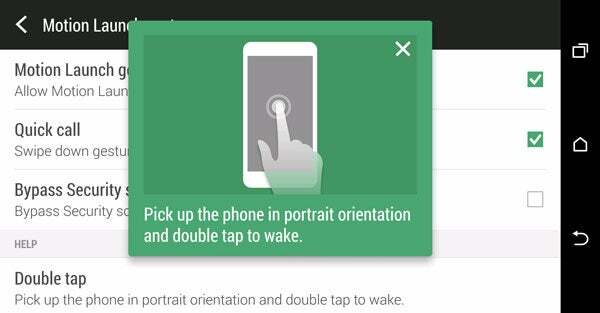
18) Tag et billede med kun to tryk på en knap
Nogle gange er kunsten at tage et godt foto hurtig nok til at fange det øjeblik, før det passerer, og i tilfælde af smartphones kan det nogle gange tager det et par sekunder, før din kameraapplikation selv indlæses - på hvilket tidspunkt har muligheden for at være den næste David Bailey længe siden bestået.
Barmhjertigt har HTC skænket en hurtig snap-funktion på One M8 - tryk blot Volumen op langt ned for at aktivere kameraet, når din telefon er i dvaletilstand, og tryk derefter på Lydstyrke ned for at tage skud.
17) Kontroller, hvornår din telefon skal høres
Der er ikke noget mere irriterende, at din telefon oprører, når du er på et stille kontor, især når du ejer en HTC One M8 med sin BoomSound-teknologi og kraftfulde stereohøjttalere. Ved at bruge telefonens indbyggede Forstyr ikke-tilstand kan du slukke for alle disse lyde i et øjeblik, og det er endda muligt at planlægge, hvornår du vil have, at tilstanden skal håndhæves.
Kom simpelthen til Indstillinger> Lyd og slå “Forstyr ikke” til. For at planlægge, hvornår du vil have den til at være aktiv, skal du trykke på feltet Forstyr ikke en gang til.
16) Skjul irriterende og meningsløse applikationer
HTC har gjort et anstændigt stykke arbejde med at holde bloatware-applikationer på et minimum på One M8, men du kan stadig finde dig selv, der ønsker at slippe af med nogle af de mere irriterende programmer i din app-skuffe. Bloatware hedder så, fordi det ikke kan afinstalleres, men du kan stadig skjule det for visningen.
I app-skuffen skal du trykke på ikonet med tre prikker i øverste højre hjørne af skærmen og derefter vælge Skjul / skjul apps. Marker dem, du vil fjerne fra visningen, så er du på vej til en mindre rodet telefon.
15) Besvar et opkald ved bare at løfte telefonen
Der er ikke noget mere naturligt end at øse en telefon op og besvare den i en bevægelse, og HTC One M8 giver dig mulighed for netop det. Ved hjælp af nærhedssensorerne placeret øverst på enheden kan håndsættet fortælle, hvornår du har placeret det ved siden af øret og vil automatisk besvare opkaldet.
14) Tilpas lysdioden til visse meddelelser
LED-underretninger er nyttige, når din telefon er slået fra, da de giver dig mulighed for at se, hvornår du har beskeder, der afventer din opmærksomhed. Du kan tilpasse, hvornår LED'en tændes, ved at gå til Indstillinger> Skærm og bevægelser> Meddelelseslys.
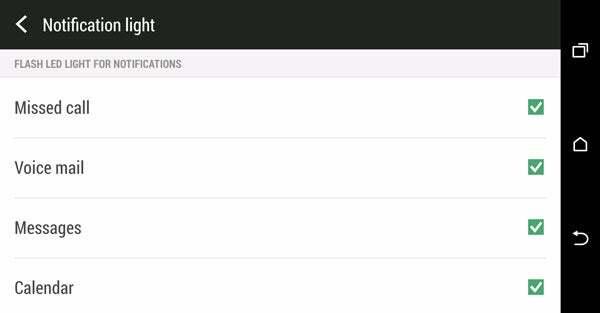
13) Skift kanal med din telefon
HTC One M8 kan prale med en IR-blaster, hvilket betyder, at du kan bruge den som en konventionel fjernbetjening til at skifte kanal, skifte lydstyrke og generelt udføre andre opgaver. Du bliver nødt til at fortælle telefonen, hvilket mærke tv du ejer, for at det kan fungere ordentligt, men når du har gjort dette, behøver du aldrig mere at snuble rundt i stuen til din fjernbetjening. Du finder denne funktion i tv-appen.
12) Frigør lagerplads ved at gemme dine fotos på et SD-kort
HTC One M8 leveres med en hukommelseskortslot, hvilket betyder, at du kan frigøre værdifuld intern lagerplads ved at købe billige og rummelige eksterne medier. Efter tilpasning af kortet skal du se en prompt vises næste gang du åbner kameraapplikationen, som giver dig mulighed for at gemme alle videoer og fotos til SD. Du kan når som helst skifte tilbage til intern lager ved at dyppe ned i kamera-appens indstillingsmenu.
11) Vis dit batteriniveau i procent
Som standard viser HTC One M8 din nuværende batteriudholdenhed som et ikon snarere end en procentdel, hvilket giver en hurtig visuel indikation af, hvor meget juice der er tilbage i tanken, men ikke er helt præcis. Heldigvis kan du vise en procentdel ved at gå til Indstillinger> Strøm> Vis batteriniveau.
10) Aktivér udviklertilstand
Android-telefoner er som standard deaktiveret i Developer Mode, hovedsageligt fordi de indstillinger, der er inkluderet i den, ikke giver meget mening for nybegyndere. Der er dog visse ting, du gerne vil gøre, som kræver, at denne tilstand er aktiv, og det er virkelig nemt at tænde den - slip ind Indstillinger> Om> Softwareoplysninger> Mere, og tryk derefter på afsnittet "Byg" flere gange, indtil du ser en prompt, der informerer dig om, at du nu er udvikler.
9) Gør din telefon endnu hurtigere ved at aktivere ART-runtime
Med Developer Mode aktiveret (se det forrige tip) kan du tænde den eksperimentelle ART-runtime. Android bruger i øjeblikket Dalvik Runtime, men Google vil flytte til ART i en fremtidig opdatering. ART er en "Ahead of time" -kompilator og skal - i teorien - få din telefon til at føle sig hurtigere. Du kan altid vende tilbage til Dalvik, hvis du ikke finder det til din smag, men vi mener, at forskellen virkelig er synlig.
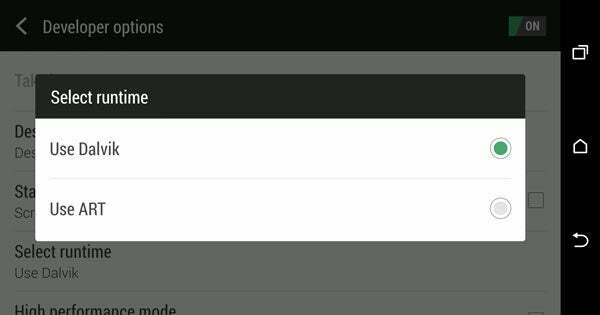
8) Opret en animeret GIF fra et Zoe-klip
HTCs Zoe-optagelsestilstand overholder en video fra et sæt billeder og er en fantastisk måde at dele dyrebare øjeblikke med andre. Det er endnu nemmere at udveksle disse minder takket være muligheden for at omdanne et segment af et Zoe-klip til en animeret GIF-fil, som kan ses på de fleste telefoner, tablets og computere. Vælg blot Zoe-klippet, tryk på "Rediger" og vælg derefter "GIF Creator".
7) Snap en selfie i dobbelt-hurtig tid
Selfies er relativt trættende, men de ser ud til at være på mode i øjeblikket, og HTC sørger for, at den forbliver i spidsen ved at inkludere en "Selfie" -optagelsestilstand i One M8s kamera-app. Tryk blot på ikonet Shot Type i nederste højre hjørne af kameraapplikationen, og vælg Selfie, så det fremadvendte kamera er klar til dit øjeblik med forgæves, selvoverbærende herlighed.
6) Overfør data fra din gamle telefon
Mens det er ret nemt at flytte fra en Android-telefon til en anden takket være det faktum, at meget af dine data er bundet til din Google-konto, er det mindre ligetil at flytte fra en anden telefonproducent, f.eks Æble. HTC har dog din ryg og har inkluderet en overførselsmulighed, der giver dig mulighed for at porte en overraskende stor mængde indhold og data fra din tidligere enhed.
5) Aktivér hurtigere indtastning
Trace-to-type har været tilgængelig på Android i årevis takket være tilgængeligheden af Swype-tastaturer, men mange håndsætproducenter bager det nu i firmwaren - og HTC er ingen undtagelse. Når tastaturet er åbent, skal du trykke langsomt på tasten med ikonet "tandhjul" for at få adgang til tastaturindstillingsmenuen. Sørg for, at "Spor tastatur" er markeret, og at du er væk.
4) Fastgør din telefon med Kid Mode
Smartphones er fantastiske, og i betragtning af hvor meget de holder voksne beskæftiget, er det ikke underligt, at børn er lige så begejstrede af dem. Inden du afleverer din skinnende nye HTC One M8 til dine afkom for at holde dem stille under en lang bil rejse skal du sørge for, at de ikke ødelægger dine indstillinger eller får adgang til de apps, de har burde ikke.
Det er her, Kids Mode kommer ind. Du kan tænde den ved at trykke langsomt på tænd / sluk-knappen og vælge Børnemodus, og når den først er udløst, kan den kun deaktiveres ved at indtaste ejerens fødselsdato og en unik pinkode.
3) Dæmp din ringetone uden at afbryde den, der ringer op
Uønskede opkald er dårlige nok, men at skulle afslutte dem under et møde for at sikre, at din ringetone irriterer ikke nogen er endnu værre - ikke mindst fordi den, der ringer, ved, at du med vilje har klippet dem af.
Med HTC One M8 kan du undgå denne potentielt klæbrige situation ved blot at vende din telefon, når den ringer; den, der ringer op, fortsætter med at ringe igennem, hvilket får det til at virke mindre som om du prøver at undgå dem.
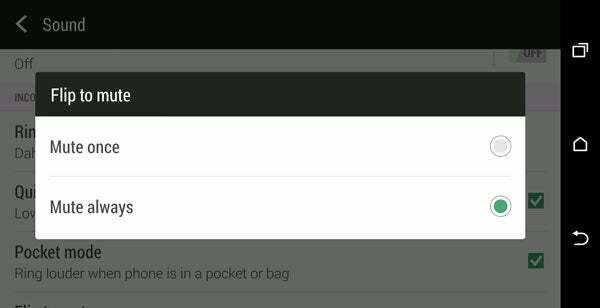
2) Få adgang til hurtigindstillinger endnu hurtigere
Stryg nedad med to fingre fra toppen af skærmen, og du vil bemærke det i stedet for det sædvanlige underretningsrude får du vist din side med hurtige indstillinger - en skærm, der normalt tager en anden tryk for at få adgang.
1) Tilpas hurtige indstillinger, så de passer til dine behov
Menuen Hurtige indstillinger er fyldt med praktiske genveje, men du finder måske ud af, at nogle er mindre nyttige end andre. Frygt ikke, da du kan rode med rækkefølgen af indstillingerne ved at trykke på ikonet Pen og papir i øverste højre hjørne af skærmen. Ved hjælp af denne metode kan du skubbe de vigtigere skifter op til toppen af menuen Hurtige indstillinger.
Læs derefter vores opsamling af toppen HTC One M8 problemer, og hvordan man løser dem


